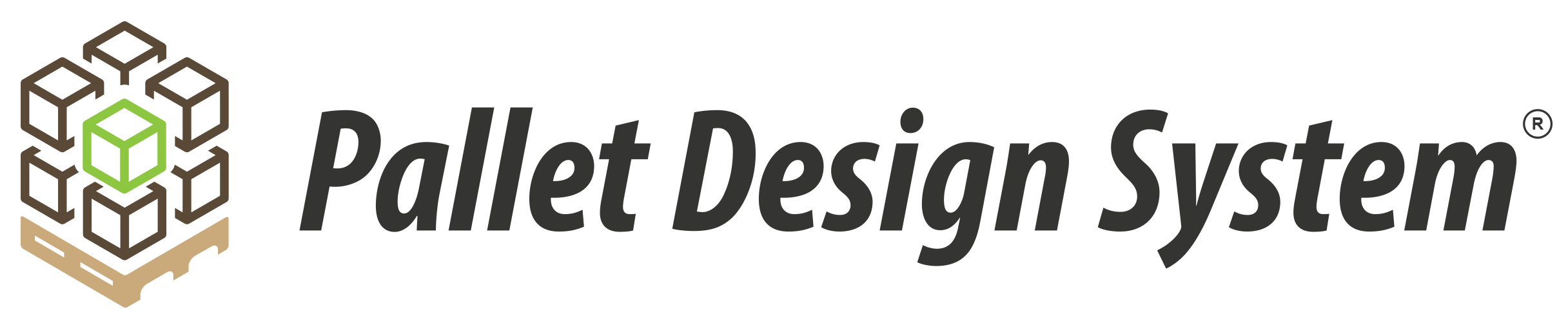¿Cómo puedo solucionar los mensajes de error en PDS?
Oprime el botón de abajo para ir a un mensaje de error con las instrucciones para solucionarlo. Si no detectas tu mensaje de error, comunícate con Soporte Técnico de la NWPCA y envíanos el mensaje de error exacto como te aparece.
• Este programa no se descarga con frecuencia y podría dañar tu equipo.
• La renovación no se encuentra disponible para esta instalación.
• Error #42 > Error de apertura del registro.
• Haz superado el número máximo de usuarios simultáneos.
Este programa no se descarga con frecuencia y podría dañar tu equipo.
Es posible que, al intentar instalar PDS en tu computadora, te aparezca esta advertencia. No te preocupes, PDS es un programa seguro. Contiene una firma de certificación digital que garantiza que proviene de la NWPCA y no ha sufrido alteraciones. Sigue los siguientes pasos desde la ventana de advertencia y ya te permitirá instalarlo:
- Oprime el botón “Acciones”
- Oprime “Más opciones”
- Oprime “Ejecutar de todos modos”
La renovación no se encuentra disponible para esta instalación
Este mensaje suele aparecer cuando intentas renovar tu licencia mucho antes de la fecha de vencimiento. Busca la fecha que te corresponde en el apartado “Renovación de la licencia de PDS” en la pestaña de Ayuda de PDS (oprime el botón “Acerca de PDS”).
La NWPCA también te envía una notificación y la facture correspondiente, por lo menos, 30 días antes del vencimiento de tu licencia. Puedes seguir utilizando PDS aunque te haya aparecido este error; sin embargo, si continúa así cada vez que abras PDS, contacta a la NWPCA y ellos te ayudarán a resolver este mensaje de error.
Error #42 Error de apertura del registro
A veces, este error aparece después de alguna actualización de Windows. Puedes corregirlo si ejecutas PDS en modo de Administrador. Si necesitaras más ayuda, consulta a tu equipo de Sistemas o comunícate con la NWPCA.
- Oprime “OK” para cerrar el mensaje de error.
- Oprime el botón derecho de tu mouse sobre el icono de la aplicación de “The Pallet Design System”.
- Selecciona “Ejecutar como Administrador".
- Windows te va a preguntar “¿Quieres permitir que esta app realice cambios en tu equipo?” – Oprime el botón “Sí
- En caso de que Windows te pida un nombre de usuario y contraseña y no los recuerdes, consulta a tu equipo de Sistemas.
Es necesario que tengas a la mano el nombre de usuario y la contraseña para que tu equipo continúe con la ejecución del programa. Esto debiera ser suficiente para que comience a operar PDS y sólo deberás hacer esta acción una vez. Posteriormente, una vez que PDS ya funcione, podrás ejecutarlo con normalidad.
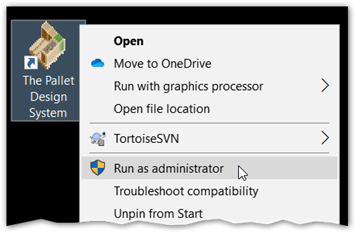
Haz superado el número máximo de usuarios simultáneos
Si en tu empresa PDS se ejecuta desde un servidor compartido, este error aparecerá una vez que se haya rebasado el total de usuarios autorizados al mismo tiempo. En caso de que tengas la certeza de que, de cualquier forma, puedes usar el programa, lo más probable es que otro usuario, por error, haya dejado su sesión de PDS abierta en su equipo. Sigue estos pasos para detectar quién se encuentra ejecutando PDS.
Conéctate con el Terminal Server y abre Windows Task Manager:
- Oprime el botón “Más detalles” hasta abajo de la pantalla.
- Selecciona la pestaña “Usuarios”.
- Abre cada nombre de usuario para ver el listado de las aplicaciones que tengan abiertas.
- Recorre el listado hacia abajo y busca “PDS MFC Application (32 bit)”.
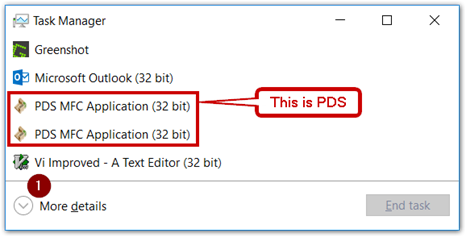
PASO 2
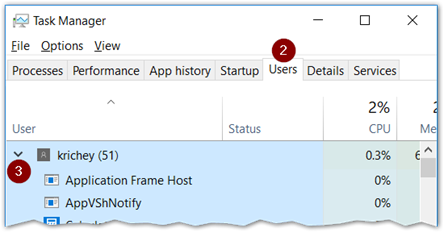
PASOS 2 & 3, PESTAÑA DE USUARIOS, EXPANDIR
PASO 4, BUSCA PDS